GroupMeは、ユーザーが友人や家族とつながることを可能にするMicrosoftのメッセージングプラットフォームです。 このアプリケーションでは、ユーザーは、プライベートまたはグループ内のメンバーにメッセージを送信することができます。 ユーザーは、電話番号または電子メールアドレスを使用して、友人や家族をグループに追加できます。 この後、ユーザーはSMSの方法で彼らの友人にメッセージを送ることができます。 あなたが休憩を取るか、他のそれを使用しての退屈にしたい場合は、このちょっとアプリケーションでは、あなたは永久にアプリケーションを削除す ソーシャルメディアアカウントを削除する理由はたくさんありますが、アカウントを削除するプロセスは非常に簡単です。 あなたのGroupMeアカウントを削除する方法を探しているなら、あなたは正しい宛先にいます。 詳細については、記事をまとめてみましょう。
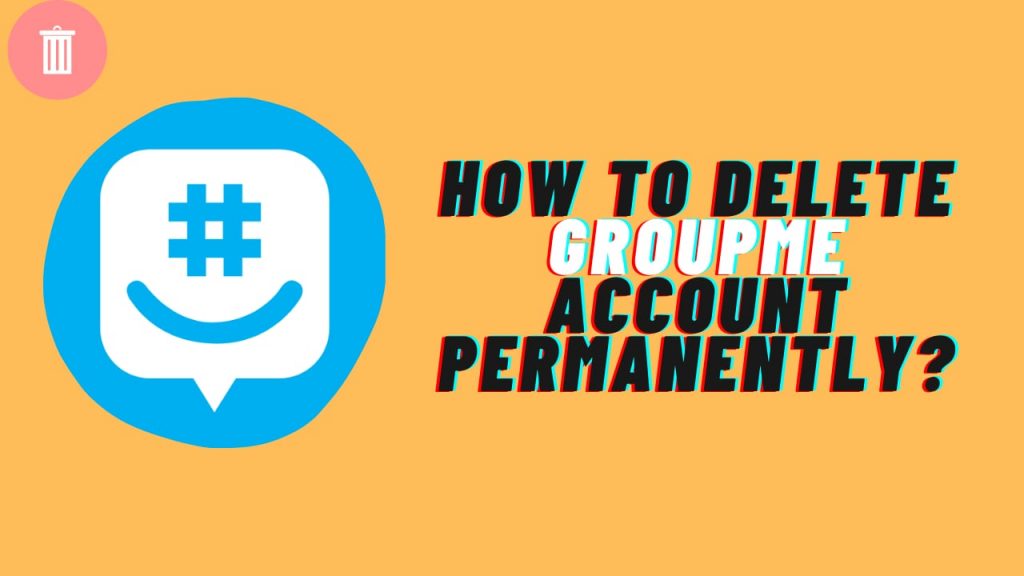
目次
知ってた?
Instagramの上の現在のフォロー要求を見つけるには?
あなたのGroupMeアカウントを削除または閉じることを決定したら、それは任意のデバイス上にあるかもしれない、あなたは簡単にアカウントを閉 アカウントの削除が完全に進行中の場合は、下記の手順に従ってGroupMeアカウントを削除してください。 あなたはそれを削除した後、あなたのGroupMeアカウントを復元するためにあなたの心を変更した場合でも、あなたはあなたのGroupMeアカウントを復元するために48時間のための忍耐を持っている必要があります。 AndroidおよびiOSデバイスのGroupMeアカウントを削除する手順は次のとおりです。
Pc上でGroupMeアカウントを削除するには?

1. お使いのブラウザを開き、GroupMeの公式ウェブサイトに移動し、GmailのIDまたは何か他のものを使用してアカウントにログインします。
2. ログインプロセスの後、プロファイルオプションを開き、下にスクロールして、”アカウントの削除”という名前のオプションを表示して選択します。
3. その後、確認メッセージが画面にポップアップ表示され、[続行]をクリックしてプロセスを進めます。
4. 最後に、アカウントのパスワードを入力し、[続行]をクリックしてアカウントを削除します。 削除後、アカウントを復元する場合は、GroupMeアカウントを復元するために次の48時間待ちます。
スマートフォンでGroupMeアカウントを削除するには?
1. 最初に、あなたのデバイスであなたのGroupMeアカウントを開きます。
2. その後、プロファイルオプションを選択します。
3. プロファイルオプションで、下にスクロールし、”アカウントの削除”という名前のオプ
4. 次に、アカウントのパスワードを入力して削除ステータスを確認する必要があります。 そのため、ボックスにパスワードを入力し、[confirm
]オプションを選択してGroupMeアカウントを削除します。
5. 最後に、あなたのアカウントが削除され、あなたのアカウントを復元または回復したい場合は、もう一度ログインする48時間待つ必要があります。
まとめ
ここで記事の結論です。 この記事では、GroupMeアカウントを削除する方法について説明します。 あなたはGroupMeで休憩を取りたい場合は、より良いあなたのアカウントを削除することができます。 PCまたはモバイルデバイスでGroupMeアカウントを削除するには、上記の手順に従います。 どちらのプロセスも似ていますが、気が変わった場合は、GroupMeアカウントを復元するために次の48時間待つ必要があります。 そして、それはそれです、あなたのGroupMeアカウントを削除するには、上記のプロセスに従ってください。